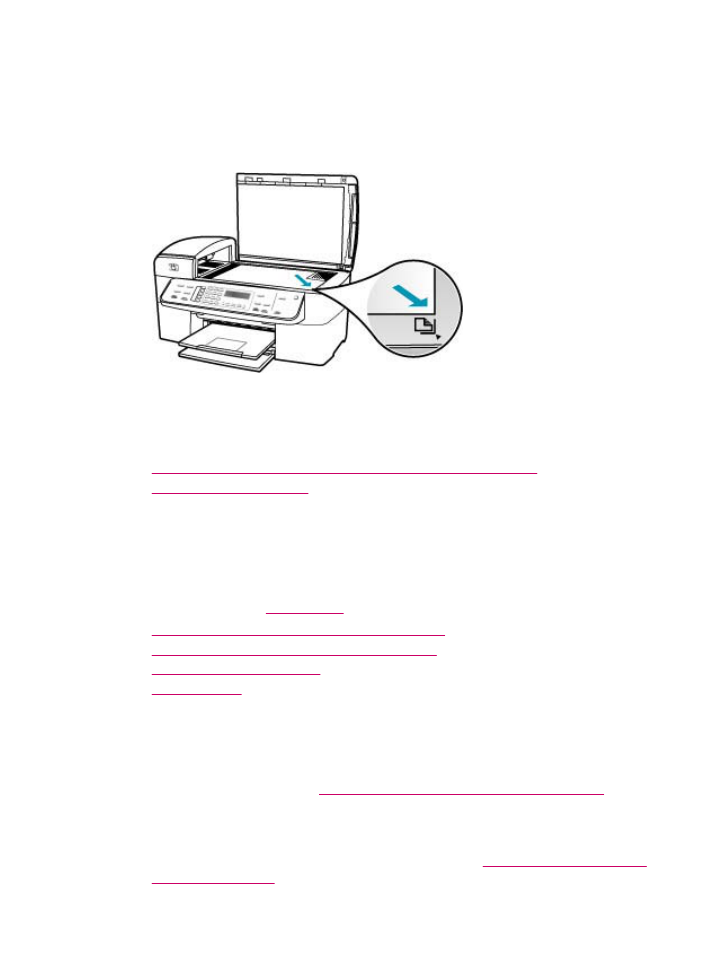
Dicas para selecionar e usar mídia de impressão
Para os melhores resultados, observe as seguintes orientações.
•
Sempre utilize mídia que esteja de acordo com as especificações do dispositivo. Para
mais informações, consulte
Entender as especificações da mídia suportada
.
•
Coloque somente um tipo de mídia por vez na bandeja.
•
Nas Bandejas 1 e 2, coloque a mídia com a face de impressão voltada para baixo e
alinhada às margens direita e traseira das bandejas. A Bandeja 2 está disponível
com alguns modelos. Para mais informações, consulte
Entender gramatura e tipos
de mídia suportados
.
Selecionar mídia de impressão
61
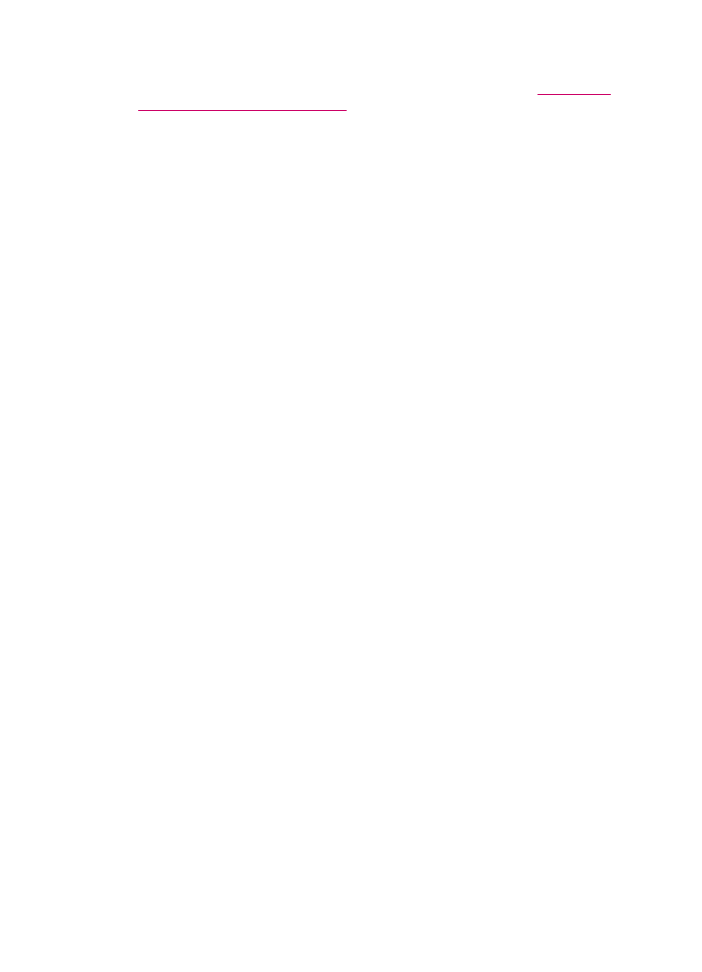
•
A Bandeja 2 foi projetada apenas para papel comum.
•
Não sobrecarregue as bandejas. Para mais informações, consulte
Entender as
especificações da mídia suportada
.
•
Para evitar congestionamentos, qualidade de impressão ruim e outros problemas,
evite as seguintes mídias:
•
Formulários em diversas vias
•
Mídias danificadas, enroladas ou enrugadas
•
Mídias com cortes ou perfurações
•
Mídias altamente texturizadas, em relevo ou que não aceitem bem a tinta
•
Mídias muito leves ou que se estiquem facilmente
Cartões e envelopes
•
Evite envelopes com acabamento muito liso, adesivos, fechos ou janelas. Evite
também cartões e envelopes com bordas grossas, irregulares ou enroladas ou com
áreas enrugadas, rasgadas ou danificadas de outra forma.
•
Use envelopes com bom acabamento e verifique se as dobras estão bem juntas.
•
Coloque envelopes com as abas para cima.
Mídia de foto
•
Use o modo Best (Melhor) para imprimir fotos. Observe que, nesse modo, a
impressão demora mais e utiliza mais memória do computador.
•
Remova cada folha após a impressão e deixe-a secar. Não deixe a mídia úmida se
empilhar, pois isso pode causar manchas.
Transparências
•
Insira as transparências com o lado áspero voltado para baixo e a tira adesiva voltada
para a parte traseira do dispositivo.
•
Use o modo Normal para imprimir transparências. Esse modo proporciona mais
tempo para secagem e assegura que a tinta seque completamente antes que a
próxima página seja liberada para a bandeja de saída.
•
Remova cada folha após a impressão e deixe-a secar. Não deixe a mídia úmida se
empilhar, pois isso pode causar manchas.
Mídias com tamanho personalizado
•
Use apenas mídia com tamanho personalizado suportado pelo dispositivo.
•
Se o aplicativo aceitar mídia com tamanho personalizado, defina o tamanho da mídia
no aplicativo antes de imprimir o documento. Caso contrário, defina o tamanho no
driver da impressora. Pode ser necessário reformatar documentos para imprimi-los
corretamente na mídia com tamanho personalizado.
Capítulo 5
62
Como carregar originais e papéis